对于很多的linux初学者来说,最开始学习linux时通常是在虚录搠糅类拟机上进行的,然而对于新手来说虚拟机联网会对他们来说是比较困难的。这里我根据自己的经验写了一篇文档分享给大家。下面对几种连接方式进行简单的介绍。 1.NAT即为网络地址转换,通常它的名称为VMnet8,通过nat的连接方式可以使得虚拟机和真实机的网卡在不同的网段中,从而实现联网。 2.bridge即为桥接,通常它的名称为VMnet0,使用桥接的方式使得自己的虚拟机和自己的真实机网卡在同一个网段,从而实现联网。 3.host-only即为仅主机,通常它的名称是VMnet1,使用host-only的方式是不能和外界通信的,只能够和本机的物理网卡通信。
工具/原料
VMware Workstation 9.0中文版本 (版本不同可能有稍许的不同) 虚拟机上安装红帽6的系统
笔记本上是安装的win7旗舰版
一、使用NAT方式联网
1、打开VMware Workstation,找到编辑---虚拟机网络编辑器
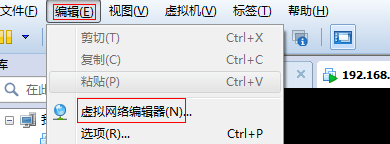
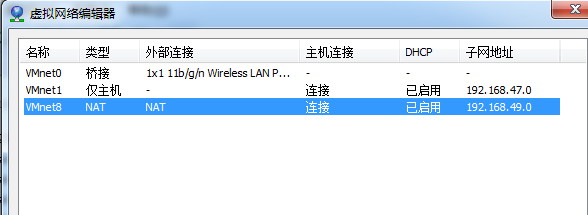
2、对网络编辑器的NAT进行设置,子网ip可以根据自己的嗜好进行设置,
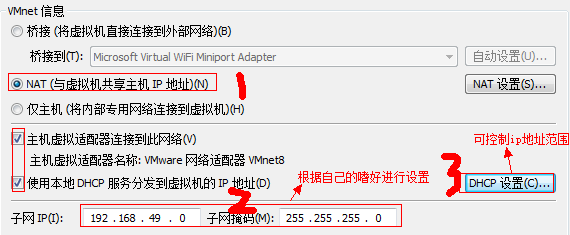

3、选择虚拟机的连接方式,找到虚拟机--设置
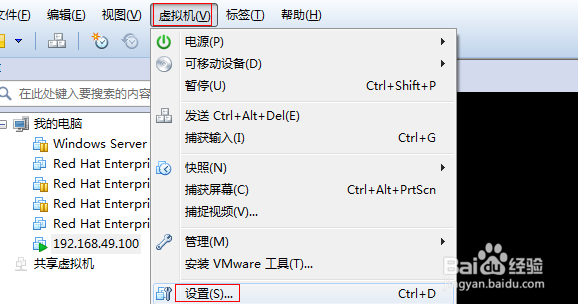
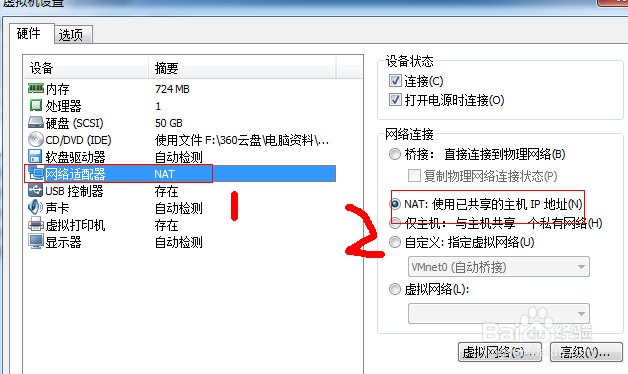
4、重启linux网卡,验证


二.使用桥接方式联网
1、打开VMware找到编辑--虚拟机网络编辑器,上面有一样的,所以就简单点。

2、接上一条,怎么查看真实机上的使用什么网卡联网的呢?打开网络和共享中心--在左边点击更改适配器设置



3、选择虚拟机连接方式
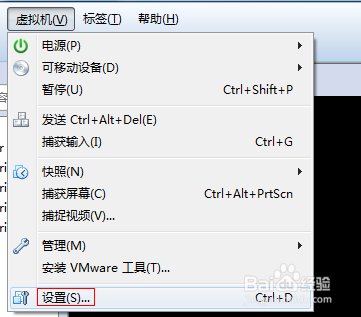
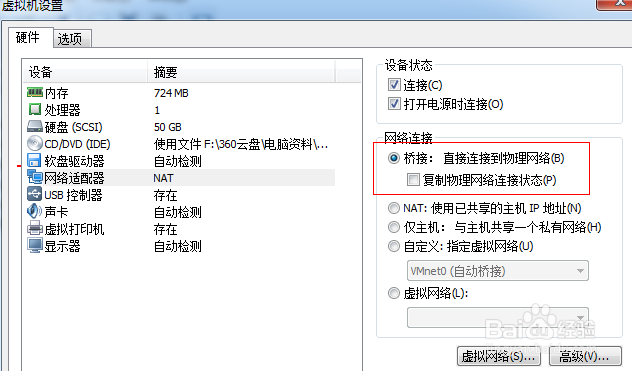
4、重启网卡和验证
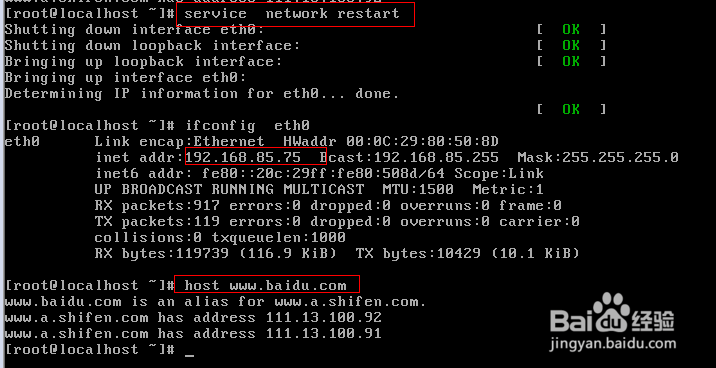
5、查看真实机的物理网卡信息,显示虚拟机和真实机在桥接的方式下面处于同一个局域网中


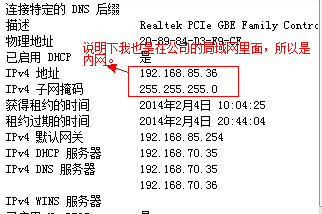
三、host-only方式在虚拟几种是不能联网的
1、读者有兴趣可以自行探索,这里我就不多说了
